- Windowsda tarmoq xavfsizligi kalitini qanday topish mumkin
- Kompyuterning tepsisi orqali tarmoq xavfsizligi kalitini qanday topish mumkin?
- Tarmoqni boshqarish markazidan tarmoq xavfsizligi kalitini qanday topish mumkin
- Router sozlamalari orqali tarmoq xavfsizligi kalitini qanday topish mumkin
- Tarmoq shifrlashning turlari qanday?
- Birinchi usul: eng oson
- "Rostelekom" kompaniyasining Wai Fay tarmog'ining xavfsizlik kalitini qanday topish mumkin?
- Rostelecom yo'riqchiga tarmoq kalitini qaerga va qanday kiritish kerak
- Xavfsizlik kaliti nima?
Parolingizni unutgan bo'lsangiz simsiz tarmoq bog'liq bo'lgan shu onda uni yuklab olishdan kompyuteringiz orqali osongina aniqlash mumkin uchinchi tomon dasturiy ta'minot . Bu holat odatda siz mehmonlarga kelganda va Wi-Fi tarmog'idan foydalanishni so'rashganda ro'y beradi va siz allaqachon parollarni unutgansiz. Agar sizda operatsion tizim o'rnatilgan bo'lsa oyna tizimi keyin ikkitani olasiz qo'shimcha usullari tarmoq xavfsizligi kalitini kompyuter orqali aniqlang. Boshqa holatlarda brauzerda router sozlamalari orqali uni tomosha qilish yaxshiroqdir. Ushbu maqoladagi barcha variantlarni ko'rib chiqing va eng qulay variantni tanlang.
Windowsda tarmoq xavfsizligi kalitini qanday topish mumkin
Ushbu operatsion tizim juda moslashuvchan, shuning uchun o'zlari kiritgan parollar va kalitlarni osongina ko'rishingiz mumkin. Siz Wi-Fi tarmog'ining ulangan kompyuteriga kirishingiz kerak.
Kompyuterning tepsisi orqali tarmoq xavfsizligi kalitini qanday topish mumkin?
- Eng ko'p tezkor usul Wi-Fi parolini toping. Kompyuteringizda tarmoq tepsisi belgisini toping. Bu sana va vaqtning yaqinida joylashgan bo'lib, telefonda antenna yoki tarmoq belgisi kabi ko'rinishi mumkin.
- Parolni o'rganmoqchi bo'lgan tarmoqni tanlang. Sizning kompyuteringiz unga ulangan bo'lishi kerak.
Tugmasini bosing o'ng tugmasini bosing nomi bilan sichqoncha.
- Ko'rsatilgan ro'yxatdan "Xususiyatlar" ni tanlang.
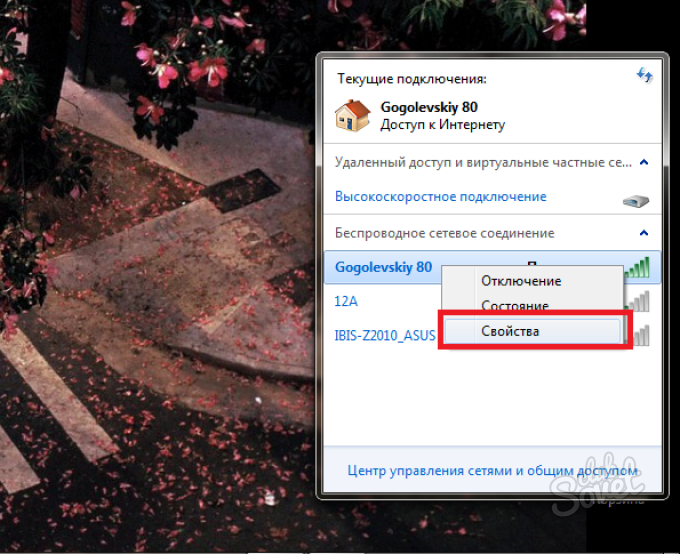
- Sizning parolingiz yozilgan bir oyna ochiladi. Odatiy bo'lib, parol belgilar ekran sozlamalari bilan himoyalangan. Parolni ko'rish uchun "Input Signs Display" so'zining yonidagi katakchani belgilang.
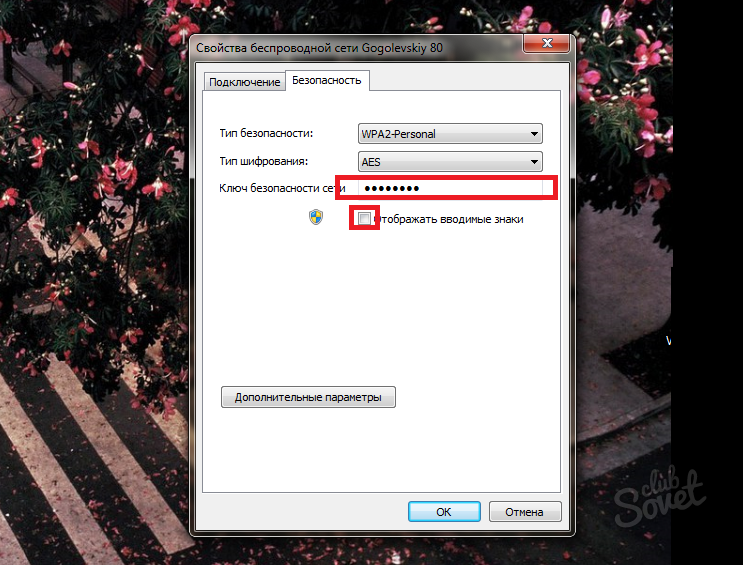
Tarmoqni boshqarish markazidan tarmoq xavfsizligi kalitini qanday topish mumkin
Hech qanday sabab bilan parolni oldingi tarzda topa olmasangiz. Ushbu tarmoqning xususiyatlar oynasiga boshqa tarzda kirishingiz mumkin.
- Kompyuter tepsisini oching va tarmoqlar belgisini bosing. "Tarmoqni boshqarish markazi" va " birgalikda ".

- Bu erda bog'langan simsiz tarmoqni ko'rasiz, siz oynaning o'rtasida joylashgan ulanishni kuzatib borishingiz kerak.
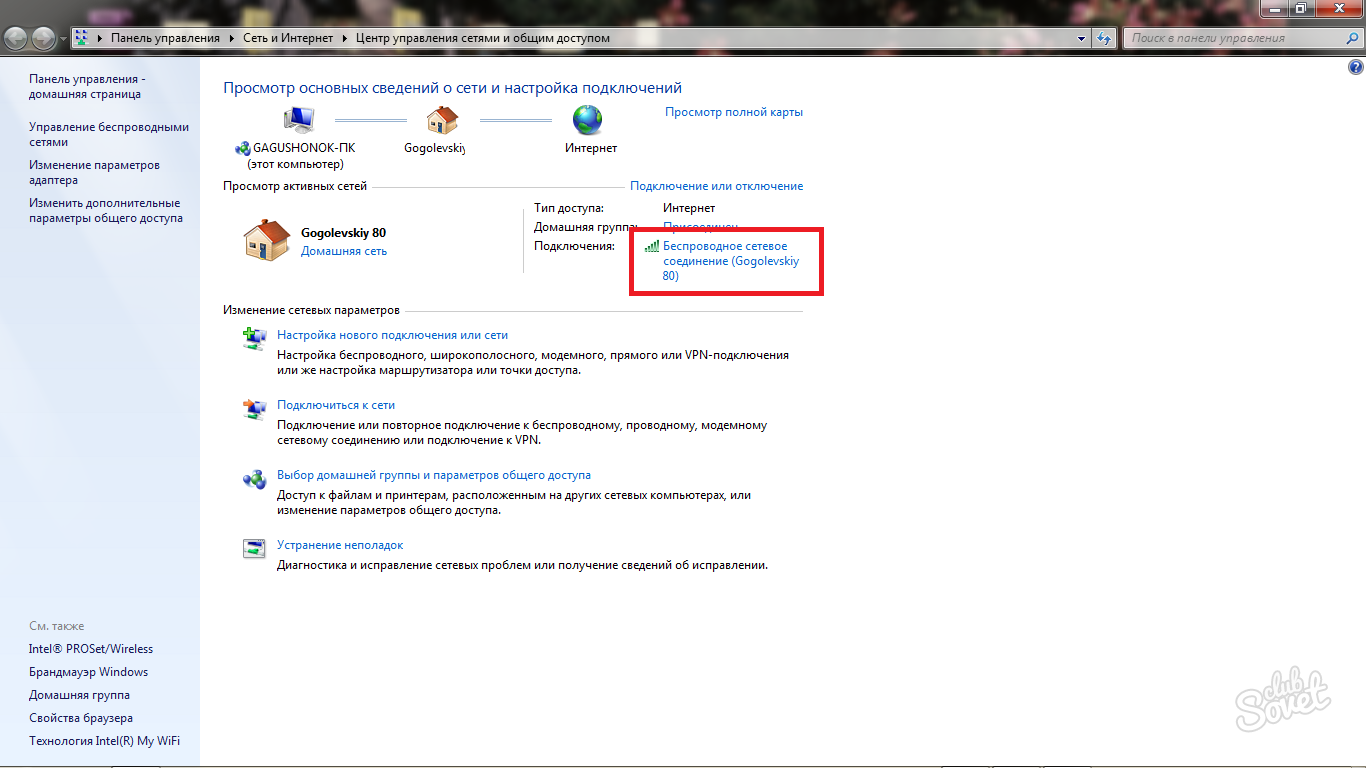
- Ko'rsatilgan oynada "Simsiz tarmoq xususiyatlari" ni tanlang.
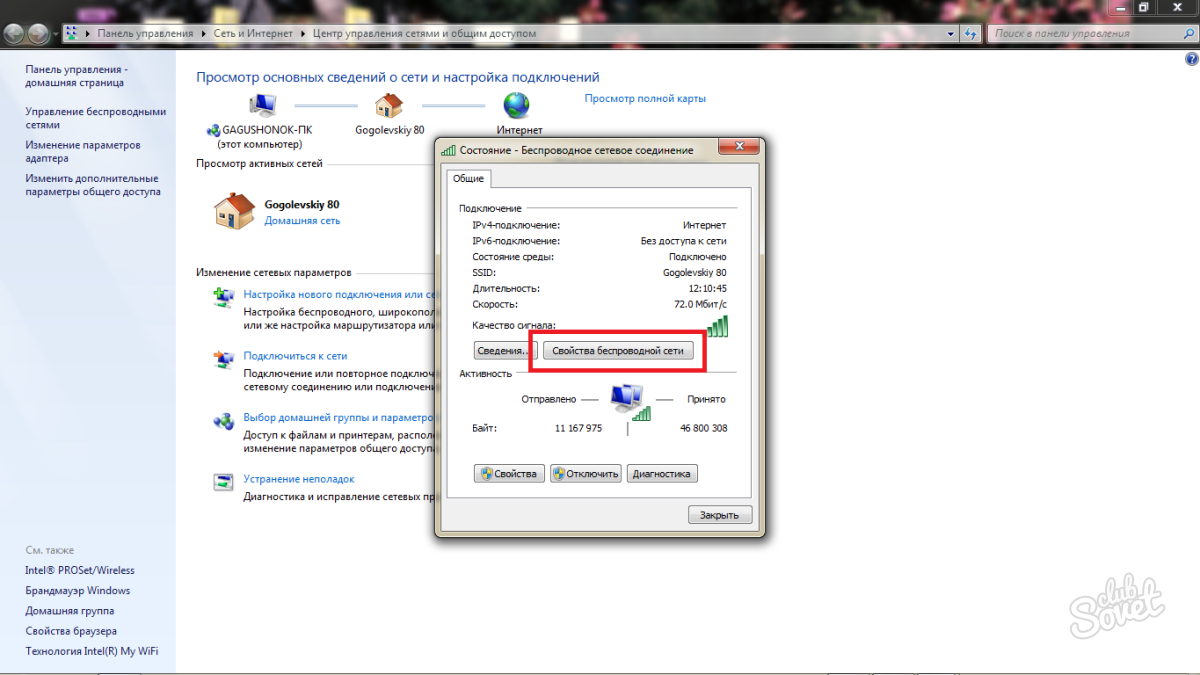
- Endi "Xavfsizlik" yorlig'iga o'ting.
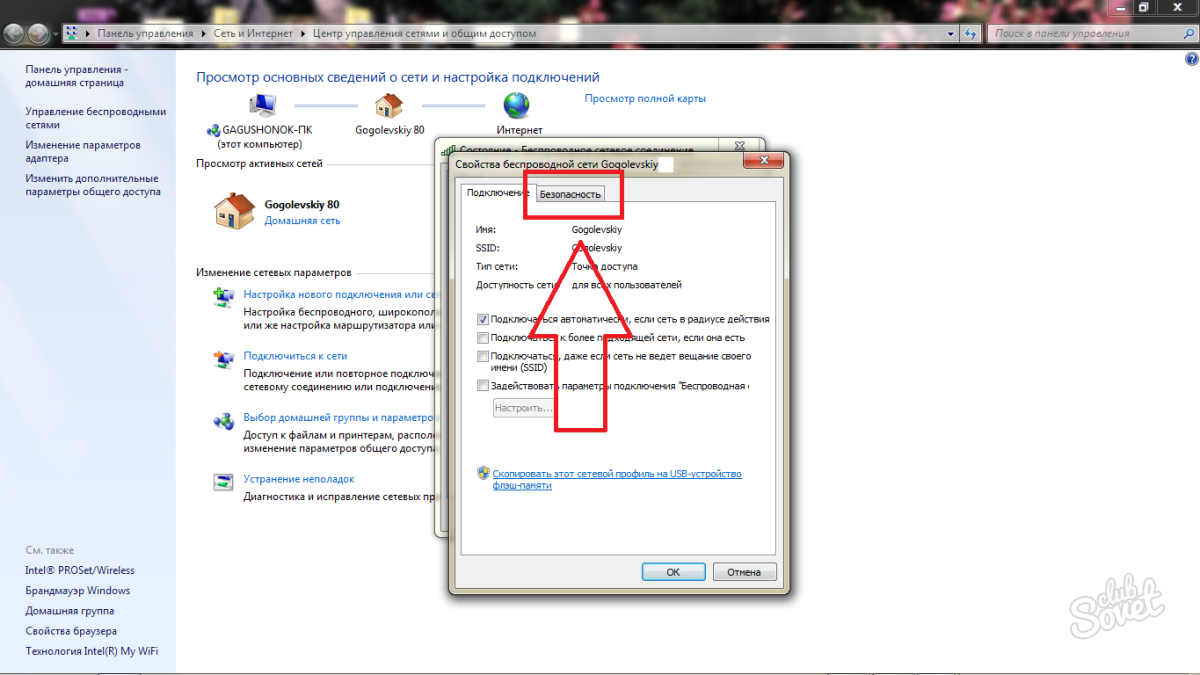
- Wi-Fi ulanish uchun parol bilan tanish bo'lgan oynada turibsiz. Belgilarni ko'rish va kalitingizni simsiz tarmoqdan topish uchun katakchani belgilang.
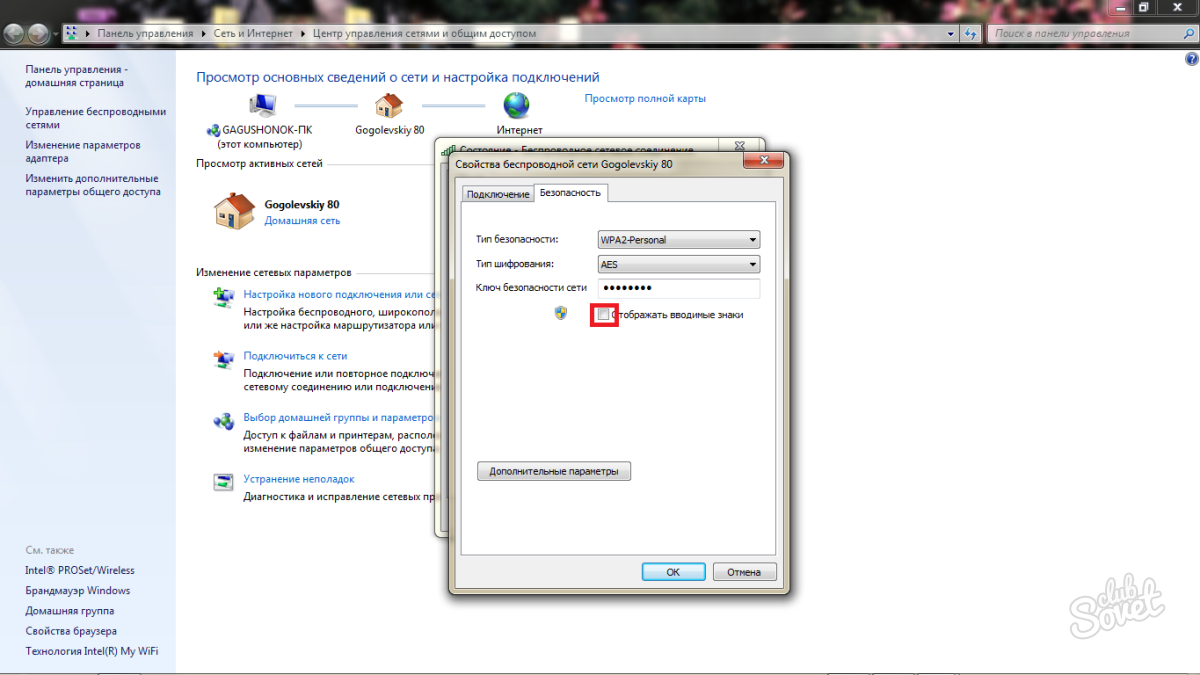
Router sozlamalari orqali tarmoq xavfsizligi kalitini qanday topish mumkin
Ushbu parametr barcha operatsion tizimlar uchun javob beradi, chunki siz to'g'ridan-to'g'ri yo'riqnoma bilan ishlaysiz.
- Router yoki router sozlamalarini brauzer orqali kiritishingiz mumkin. Faqat kiring manzil satri bunday port: 192.168.0.1 yoki 192.168.0.1.1
- "Router" deb nomlangan barcha routerlar uchun parol va login. Agar siz ushbu parametrni o'zgartirgan bo'lsangiz, foydalanuvchi nomingiz va parolingizni kiriting.

- Menyudan "Simsiz rejim" ni tanlang.
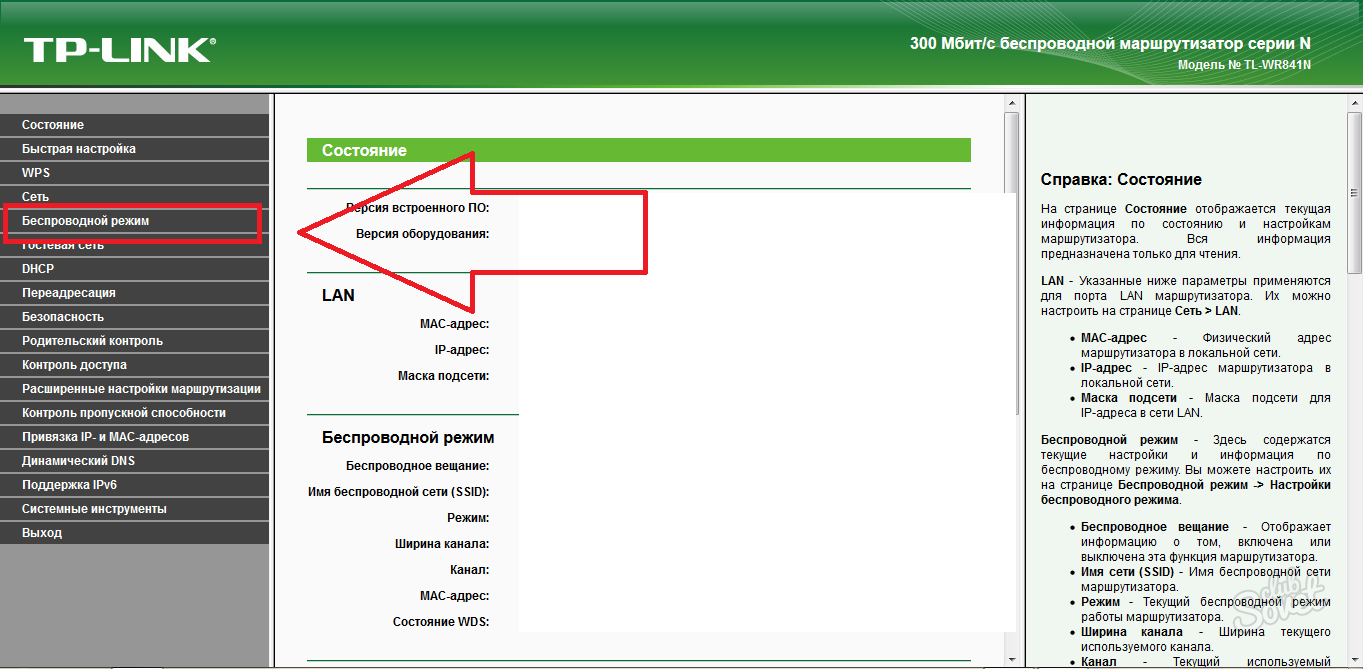
- Endi Simsiz Xavfsizlik ilovasiga o'ting.
- Wi-Fi tarmog'idan parol "Wireless Network Password" elementida. Yozing va uni saqlang xavfsiz joy , unutmaslik uchun.
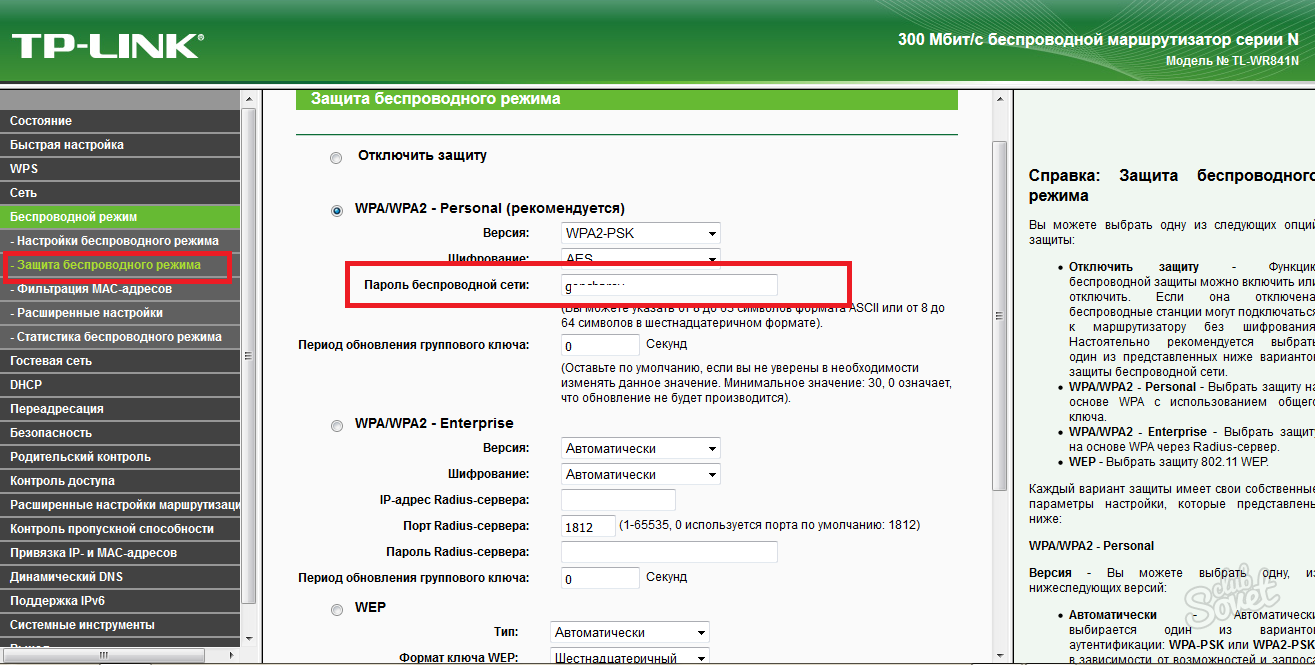
Parolni talab qiladigan simsiz tarmoqqa ulanish uchun xavfsizlik kalitini Wi-Fi kerakligini bilib oling. Shuningdek, signallarni qamrab oluvchi radius odatda bir necha xonadon va xonalarga tarqalayotganligi sababli, tarmoqdagi signalni boshqa foydalanuvchilar va mahallada yashovchi erkinlik egalari tomonidan ushlab turishdan himoya qilish kerak. Ushbu maqsadlar uchun tarmoqqa ulangan kamida bitta kompyuter yoki noutbuk mavjud.
Tarmoq shifrlashning turlari qanday?
- WEP, ayniqsa, ishonchli shifrlash turi emas, va hozir nisbatan kamdan-kam qo'llaniladi. Ushbu turdagi shifrlashni ko'plab ruterlar qo'llab-quvvatlamaydi va juda zaif, ya'ni parolni osonlikcha qiyinchiliksiz yorib yuborishi mumkin.
- WPA va WPA2 shifrlashning juda xavfsiz shakllari. Ko'pgina zamonaviy routerlar tomonidan qo'llab-quvvatlanadi va xavfsizlik uchun ishlatiladi oddiy foydalanuvchilar va barcha korxonalar.
Birinchi usul: eng oson

Ikkinchi usul: yo'riqnoma sozlamalari orqali parolni qanday topish mumkin
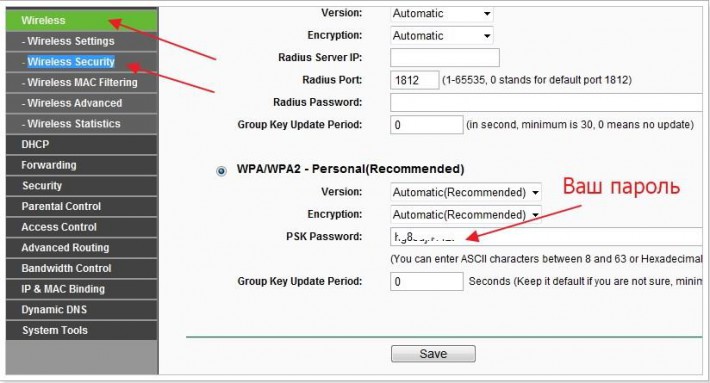
Uchinchi usul: telefon yordamida parolni qanday topish mumkin
- Agar siz Wi-Fi tarmog'i xavfsizlik kalitini bilmoqchi bo'lsangiz, uni telefoningizdan foydalanib ham qilishingiz mumkin. Smartfon egalari uchun Android bazasi birinchi navbatda maxsus ROOT - qurilma sozlamalarida ilgari o'zgarishlar qilish imkonini beruvchi huquqlarni olishingiz kerak.
- Undan tashqari, simsiz tarmoqqa ulanish uchun telefonda wi-fi modul bo'lishi kerak.
- Har qanday orqali fayl boshqaruvchi "Ma'lumot" - "Wi-Fi" ildiz papkasini kiritishingiz kerak.
- Ushbu papkada ".conf" kengaytmasi bilan "wpa_supplicant" fayli mavjud. Uni har qanday bilan oching matn muharriri va "PSK" chizig'ida xavfsizlik kalitini ko'rasiz, bu aslida bilib olish uchun zarur edi.
Siz Rostelecom kompaniyasidan Internet tarmog'idagi Wi-Fi tarmog'ining xavfsizlik kalitini bilishingizdan oldin siz tarqatish uchun qanday asbob-uskunalar ishlatilishini bilib olishingiz kerak. simsiz ulanish . Har bir yo'riqnoma ishlab chiqaruvchisi o'zining dasturiy ta'minotni sozlash usulini taklif qiladi. Ko'pincha, parametrlar tarmoq qurilmasining veb-interfeysi orqali tuziladi.
"Rostelekom" kompaniyasining Wai Fay tarmog'ining xavfsizlik kalitini qanday topish mumkin?
Agar simsiz uy yoki ofis tarmog'ining xavfsizlik kalitini qanday qilib aniqlash mumkin bo'lsa, Rostelecom yoki boshqa operatordan Internetdan foydalanmasligingizdan qat'iy nazar yo'riqnoma yoki modem parametrlariga o'tishingiz kerak. Ko'pgina hollarda tarmoq uskunasini o'rnatish bilan amalga oshiriladi.
Dasturiy ta'minotga kirish uchun kompyuteringizda o'rnatilgan har qanday brauzerda modem yoki yo'riqchining IP-manzilini kiriting.
Uskunani ishlab chiqaruvchisiga qarab turli xil standart manzillar ishlatiladi. Ularning mos keluvchi IP-lariga ega bo'lgan eng mashhur tovarlarni jadvalda ko'rish mumkin.
Tarmoq uskunalari ishlab chiqaruvchisi
Kompaniya haqida ma'lumot
Veb-interfeys va standart login / parol qiymatlariga kirish uchun IP-manzil.
Tayvan kompaniyasi Rossiya etakchi tashkilotlari bilan hamkorlik qilmoqda. D-Link ishlab chiqaruvchilardan yo'naltiruvchi va modemlar past narxda farq qiladi, ammo ular ishonchli va ulardan foydalanish oson.
Dunyo bo'ylab tarmoq uskunalari sohasida yetakchi bo'lgan Xitoy kompaniyasi. TP-Link routerlari va modemlari dunyoning aksariyat mamlakatlarida mavjud. Ushbu ishlab chiqaruvchilar tomonidan ishlab chiqarilgan uskunalar bahosi har qanday uy va korxona uchun mos modelni topishga imkon beradi.
Tenda uskunalari Xitoyda ishlab chiqariladi. Kompaniyaning routerlari va modemlari Markaziy Shohlikda va Rossiyada (tarmoq uskunalari bozorining taxminan 40%) talabiga ega. Ishlab chiqaruvchining narx-navo siyosati oxirgi foydalanuvchilar va Internet-provayderlar uchun juda qulaydir.
Kompaniya rusiyalik tarmoq uskunalari ishlab chiqaruvchisi. Odatda provayderlar o'z logotipi ostida foydalanadilar. Uskunalar eng yaxshi mos keladi uy interneti "Rostelekom" kompaniyasidan nafaqat foydalanishni ta'minlaydi simli aloqa balki Wi-Fi tarmog'i xavfsizlik kalitiga ega.
Tarmoq uskunalari Xitoyda ishlab chiqarilgan. Kompaniya mijozlarga keng turdagi asboblarni taklif qiladi. Yaratish uchun yaratilgan modellar uy tarmog'i , Tegishli interfeyslarni sozlash va ulardan foydalanish oson.
Kompaniyaning global bozorda etakchi uskunalari ishlab chiqaruvchisi. Ishlab chiqaruvchining routerlari va modemlari boshqacha. yuqori sifatli va chiroyli dizayn. Tarmoq qurilmalari Asus, foydalanuvchilarni talab qilish uchun ajoyib tanlovdir. Bunday asbob-uskunalar hech qanday xato bo'lmasdan, yuqori tezlikdan foydalanishga imkon beradi. Yo'naltiruvchi va modemlarning narxi odatda byudjet buyurtmachilariga yo'naltirilmaydi.
Jadvalda sanab o'tilgan ishlab chiqaruvchilar ro'yxati to'liq emas, lekin u eng ko'p Rostelecom telekommunikatsiya operatori bilan ishlatiladigan barcha asosiy brendlarni o'z ichiga oladi. Ushbu IP-manzillar muayyan modellar uchun farq qilishi mumkin, lekin aksariyat hollarda ular belgilangan qiymatlarga ega bo'ladi.
Rostelecom yo'riqchiga tarmoq kalitini qaerga va qanday kiritish kerak
Yuqori darajadagi routerlarda Internet parametrlarini sozlash bilan tanishishingiz mumkin.
Kompyuterni operatsion tizimga ulash uchun sizga kerak:
- pastki o'ng burchakdagi (laganda) Internet simgesini bosing;
- kirish nuqtasini tanlang;
- parolni kiriting va tasdiqlang.
Rostelecom kompaniyasining tarmoqdagi kalitini uskunalar sozlamalariga kiritishdan oldin yoki uni toping, siz yo'riqnoma IP-manzilini aniqlashingiz kerak. Bu qurilma parametrlariga kirishga ruxsat beradi va kirish nuqtasi uchun xavfsizlik birikmasini belgilaydi.
Bu savol juda dolzarb va keng tarqalgan, chunki hozir ko'pchilik odamlar simsiz tarmoqdan foydalanmoqda. Wi-Fi foydalanish texnologiya bizning davrimizdagi eng mashhur hisoblanadi.
Endi gadjetlarni tanlash juda yaxshi va har doim yangi modellar mavjud, o'qiydiganingiz kabi, Internetga kirish uchun qobiliyat juda muhimdir.
Wi-Fi tarmog'i allaqachon jahon bo'ylab internetdan foydalanadigan har bir insonning hayotiga kirgan. Bu har doim juda qulay yuqori tezlik ma'lumotlar uzatish va deyarli har qanday nuqtaga ulanishi mumkin.
Simsiz tarmoqning asosiy afzalliklari nimada? Quyida ba'zi xususiyatlar mavjud:
- kabeldan foydalanishga hojat yo'q;
- mavjud ulanish;
- yuqori tezlik;
- Bir nechta gadjet va qurilmalarni birlashtirishingiz mumkin;
- signal maxsus router yordamida yaratiladi.
Bunday tarmoqdan foydalanilganda aniqlangani kabi maxsus muammolar va murakkabligi, inson Internetdan osongina foydalanishi va ma'lumotlarni almashishi mumkin.
Xavfsizlik kaliti nima?
Laptop yordamida simsiz tarmoqqa ulangan ko'pchilik odamlar, qanday xavfsizlik kaliti ekanligini bilishadi.
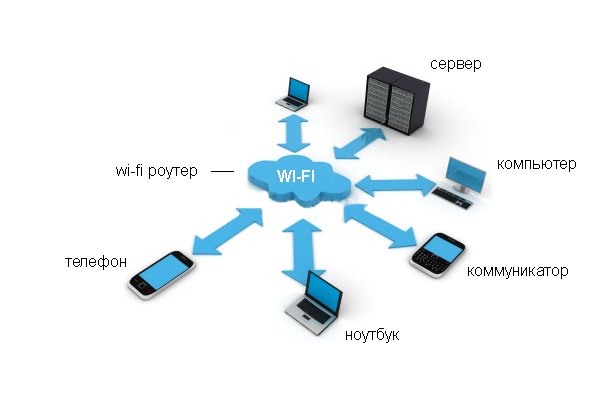
Bu shunday maxsus kod , siz o'zingiz o'ylab topgan tarmoqni ishlatasiz, bu sizning tarmog'ingizdan foydalanishga to'liq kirishni taqiqlaydi. Misol uchun, ko'pincha odam yashagan paytda sodir bo'ladi qisqa masofa , va agar siz xavfsizlik tugmasi o'rnatilmagan bo'lsa, boshqa odamlar simsiz ulanishga ulanishlari mumkin.
Bunday parolni yaratishda kalitga emas, balki shifrlash turini tanlashga e'tibor bering. Buning sababi, agar simsiz ulanishga ega kompyuter o'rnatilgan bo'lsa, to'liq ma'lumotni shifrlash yuzaga keladi.
Agar siz noto'g'ri parolni kiritib qo'ysangiz, noutbuk noto'g'ri kodni aniqlamasligi mumkin va u holda ba'zi qiyinchiliklar yuzaga keladi. Bularning barchasi uchun mo'ljallangan to'liq xavfsizlik ma'lumotlaringiz va aloqada saqlangan yoki uzatilgan barcha ma'lumotlar.
Turlar bor simsiz ulanish (WPA, WPA2), bunday kalitni kiritishni talab qiladi, aks holda uni ulash mumkin bo'lmaydi.
Ushbu ikkita xavfsizlik variantining orasidagi farq shundaki, birinchi holda siz barcha ishtirokchilar va foydalanuvchilar tomonidan ishlatilishi mumkin bo'lgan umumiy parolga ega bo'lishingiz kerak. Ikkinchidan, har bir kishi tomonidan noyob kalitni olish mumkin.
Asosan, tarmoqqa ulanish uchun zamonaviy routerlar ikkala texnologiyaning mavjudligi bilan ajralib turadi, shuning uchun foydalanuvchilar o'zlari uchun eng qulay variantni tanlashi mumkin.
Videoda Wi-Fi tarmog'ining asosiy xavfsizlik darajasi nimani anglatadi?
Yo'riqnoma
Xavfsizlik kaliti yo'riqnoma sozlash ustasi yordamida yaratiladi. Shifrlashning uchta asosiy turi mavjud: Wi-Fi-ga kirish (WPA va WPA2), Simli munosib Maxfiylik (WEP) va 802.1x. Shuning uchun, ba'zida xavfsizlik kalitini qidirish kerak bo'ladi. Juda oson qiling. Tez kirish asboblar panelida xavfsizlik kalitini topish uchun "Ishga tushirish" menyusini ishga tushiring va tanlang mavjud ro'yxat "Boshqaruv paneli".
Ushbu qadamlarni bajarganingizdan so'ng siz o'zgartirishingiz mumkin bo'lgan oyna ochiladi turli xil sozlamalar kompyuter sozlamalari. "Tarmoq va Internet" toifasini tanlashingiz kerak. Keyin, "Tarmoq va almashish markazi" funksiyasini chap tugmasini bosing.
Tarmoq va ulanish sozlamalari haqidagi asosiy ma'lumotlar bilan oyna ochilishi kerak. "Simsiz tarmoqlarni boshqarish" bandini tanlashingiz kerak. Natijada monitor ekranida barcha mavjud simsiz tarmoqlar ro'yxati ko'rsatiladi.
Keyinchalik parolni unutgan simsiz tarmoq nomini o'ng tugmasini bosing.
"Xavfsizlik" yorlig'ini bosing. Bir oyna ochilishi kerak turli funktsiyalar . "Qabul qilingan belgilarni ko'rsatish" bandini topish va uning yonida belgini qo'yish kerak. Biroz vaqt o'tgach, kompyuter monitöründe xavfsizlik kodi paydo bo'ladi.
Kalit nafaqat lotin alifbosidagi harflarni, balki raqamlarni ham o'z ichiga olishi mumkin. Bu usul tasodifiy foydalanilmaydi, chunki bunday belgilar kombinatsiyasi juda murakkab. Bu ma'lumotlar ruxsatsiz foydalanishdan himoya qiladi.
Kalitni ikki usuldan foydalanishingiz mumkin. Kiritish uchun maxsus joyga ko'chirish yoki klaviaturada mustaqil ravishda yozish kerak. Birinchi variant yanada samaralidir, chunki bu holda matn terish usuli mavjud emas. Natijada oldindan unutilgan parolni o'zgartirish mumkin bo'ladi.
Simsiz aloqani himoyalash zarurati shubhasiz, har qanday foydalanuvchi uchun. Himoya kaliti bunday himoyani amalga oshirishda asosiy vosita bo'lib xizmat qiladi. Shuning uchun, simsiz tarmoqning xavfsizlik kalitini o'zgartirish eng jiddiy e'tiborga loyiqdir.
Sizga kerak bo'ladi
Yo'riqnoma
Asosiy ishlatish menyusiga qo'ng'iroq qiling Microsoft tizimlari Windows-ning "Boshlash" tugmachasini bosib, simsiz tarmoqning xavfsizlik kalitini sozlash jarayonini bajarish uchun "Boshqaruv paneliga" o'ting.
Qidiruv maydonidagi "tarmoq" qiymatini kiriting va buyruqni tasdiqlash uchun "Topish" tugmasini bosing.
"Tarmoq va almashish markazi" ni tanlang va "Aloqani yoki tarmoqni sozlash" bo'limiga o'ting.
Simsiz ulanishlarda ishlatiladigan uchta asosiy ma'lumotlar shifrlash usullari orasidagi farqlar aniq bo'lishi kerak: - WPA yoki WPA2 (Wi-Fi Himoyalangan Erişim) - qurilma va kirish nuqtasi o'rtasida ma'lumotlar almashinuvida shifrlashni ta'minlash, masalan, parol - Wired Equivalent Privacy (WEP) - tavsiya etilmagan eskirgan himoya usuli, uskunalar oldingi versiyalari tomonidan quvvatlanadi; - 802.1x protokoli - korporativ tarmoqlarda ishlatiladi.
Tarmoq nomining kerakli qiymatlarini va ochilgan ustasi oynasining tegishli maydonlarida xavfsizlik kalitining parolini belgilang va "Avtomatik ravishda ulash" maydoniga belgi qo'ying.
"Simsiz tarmoqqa qo'lda ulanish" buyrug'ini belgilang va agar kerak bo'lsa, WEP shifrlash usulini ishlatish uchun "Keyingi" tugmasini bosing.
WEP ni ochib, kerakli qiymatlarni kerakli maydonlarga kiritib, simsiz ma'lumot bo'yicha dialog oynasidagi Havfsizlik turi bo'limida foydalaning.
Yangi dialog oynasining "Xavfsizlik" bandiga o'ting va "Xavfsizlik turi" guruhidagi "Umumiy" maydoniga belgi qo'ying.
Tanlashingizni OK tugmasini bosib, tanlangan o'zgarishlarni Yopish tugmasini bosib amalga oshirish orqali tasdiqlang.
Manbalar:
- Simsiz xavfsizlik kalitini sozlash
- Simsiz sozlash
- tarmoq kirish sozlamalarini o'zgartirish haqida
Foydalanishni davom ettirish uchun operatsion tizimi yoki boshqalar dasturiy ta'minot , aktivizatsiya oynasida, mavjud bo'lgan maxsus kodni kiritishingiz kerak seriya raqami mahsulot. Ko'pincha, aktivatsiya telefon orqali yoki Internet orqali amalga oshirilishi mumkin.
Kompyuterning tepsisi orqali tarmoq xavfsizligi kalitini qanday topish mumkin?Tarmoq shifrlashning turlari qanday?
Rostelekom" kompaniyasining Wai Fay tarmog'ining xavfsizlik kalitini qanday topish mumkin?
Simsiz tarmoqning asosiy afzalliklari nimada?
Xavfsizlik kaliti nima?
Videoda Wi-Fi tarmog'ining asosiy xavfsizlik darajasi nimani anglatadi?